Cara Mengizinkan Posting yang Dikirim Pengguna di Blog WordPress Anda (Mudah)
Diterbitkan: 2020-11-20Apakah Anda ingin menerima posting WordPress yang dikirimkan pengguna? Menerbitkan posting tamu dari orang lain adalah cara yang bagus untuk mengembangkan komunitas atau blog bisnis.
Pada artikel ini, kami akan menunjukkan kepada Anda bagaimana mengizinkan pengguna untuk mengirimkan posting blog ke situs WordPress Anda. Dengan begitu, Anda dapat dengan cepat mempublikasikannya di frontend. Ini sangat mudah diatur, dan Anda dapat mengizinkan posting dari pengguna terdaftar atau tidak terdaftar.
Buat Formulir Posting Tamu Anda Sekarang
Bagaimana Saya Dapat Menggunakan Postingan yang Dikirim Pengguna?
Konten yang dibuat pengguna adalah alat yang ampuh ketika Anda menumbuhkan pemirsa untuk situs web Anda. Anda dapat menggunakan posting yang dikirimkan pengguna untuk:
- Publikasikan lebih banyak konten di situs web Anda – Memposting konten yang dikirimkan pengguna dapat membantu jika Anda kesulitan menemukan waktu untuk blog.
- Tingkatkan kata kunci Anda – Menerima posting tamu di niche Anda dapat membantu Anda menentukan peringkat untuk kata kunci yang mungkin belum Anda pikirkan.
- Tingkatkan jumlah pembaca Anda – Dapatkan perspektif berbeda tentang topik penting sehingga Anda menarik audiens yang lebih luas.
- Libatkan komunitas Anda – Berikan suara kepada orang-orang dengan memublikasikan postingan mereka di blog multi-penulis. Blog komunitas adalah ruang yang sempurna bagi semua orang untuk berbagi pemikiran dan ide mereka.
WordPress adalah platform blogging terbaik, dan ada banyak cara Anda dapat menggunakannya untuk mendapatkan konten dari pengunjung dan pengikut Anda. Lihat panduan ini untuk konten buatan pengguna yang luar biasa untuk mendapatkan lebih banyak ide.
Dengan WPForms, Anda dapat dengan mudah membuat formulir WordPress untuk menerima posting tamu. Dan karena Anda dapat memetakan bidang formulir ke bidang di blog Anda, Anda dapat mempublikasikan konten yang dibuat pengguna di frontend dengan cepat dan mudah.
Metode kami memungkinkan penulis Anda:
- Tambahkan konten ke postingan mereka
- Unggah gambar unggulan mereka sendiri
- Pilih kategori untuk posting
- Dan banyak lagi.
Mari kita lihat bagaimana kita dapat dengan mudah menerima posting yang dikirimkan pengguna di WordPress.
Cara Mengizinkan Posting yang Dikirim Pengguna di Blog WordPress Anda
Kami akan menunjukkan cara mudah untuk menerima posting blog di situs Anda. Jika Anda lebih suka pengunjung Anda menambahkan acara, lihat panduan ini tentang cara mengizinkan pengunjung menambahkan acara yang dikirimkan pengguna ke kalender.
Kami membuat video ini untuk menunjukkan langkah-langkah dasar dalam tutorial ini.
Jika Anda lebih suka mengikuti tutorial tertulis, berikut adalah langkah-langkahnya:
- Instal dan Aktifkan Plugin WPForms
- Buat Formulir Posting yang Dikirim Pengguna Anda
- Periksa Pengaturan Formulir Pengiriman Anda
- Siapkan Pemberitahuan Formulir Pengiriman Anda
- Petakan Bidang Formulir Anda ke Bidang Posting Blog Anda
- Publikasikan Formulir Posting yang Dikirim Pengguna Anda di WordPress
Siap? Mari kita atur plugin posting yang dikirimkan pengguna.
Langkah 1: Instal dan Aktifkan Plugin WPForms
Hal pertama yang harus Anda lakukan adalah menginstal dan mengaktifkan plugin WPForms. Untuk detail lebih lanjut, lihat panduan langkah demi langkah tentang cara menginstal plugin WordPress.
Selanjutnya, Anda harus menginstal dan mengaktifkan addon WPForms Post Submissions. Ini tersedia dengan WPForms versi Pro dan lebih tinggi.
Untuk melakukan ini, tetap di area admin WordPress. Di sisi kiri, buka WPForms » Addons .
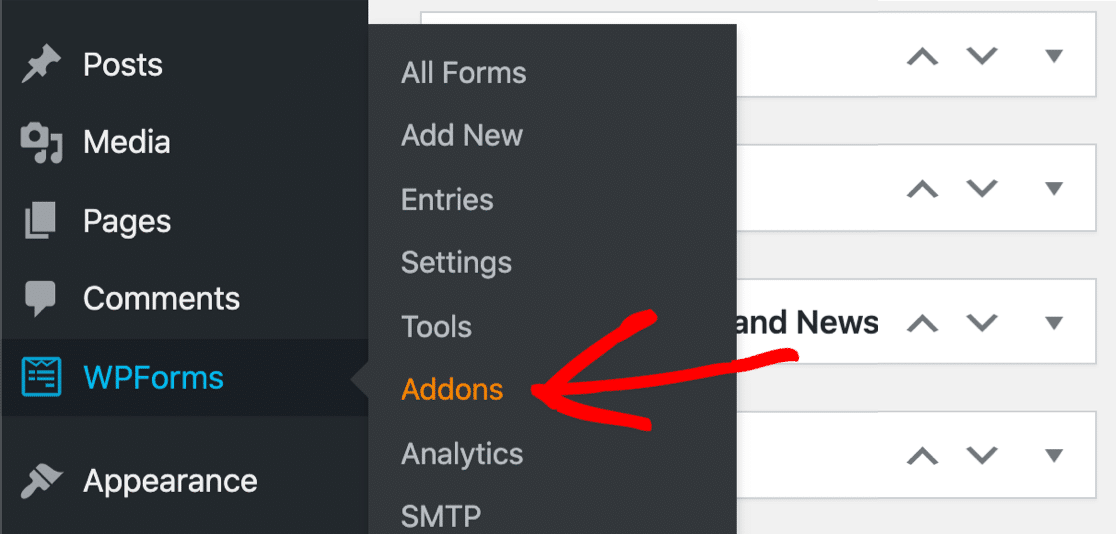
Selanjutnya, temukan addon berlabel Post Submissions . Klik Instal Addon dan kemudian Aktifkan .
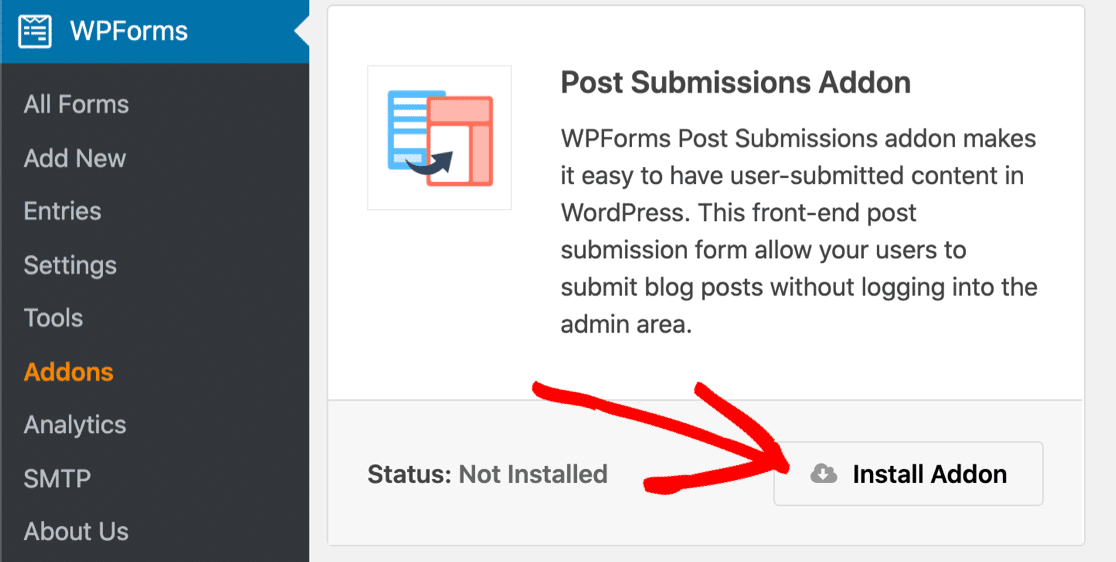
Kita sudah siap. Mari kita buat form pengiriman postingan kita selanjutnya.
Langkah 2: Buat Formulir Kiriman Pengguna Anda
Sekarang kita akan membuat formulir yang dapat kita publikasikan di situs web kita untuk menerima posting tamu dari pengunjung.
Untuk memulai, klik WPForms » Tambah Baru .
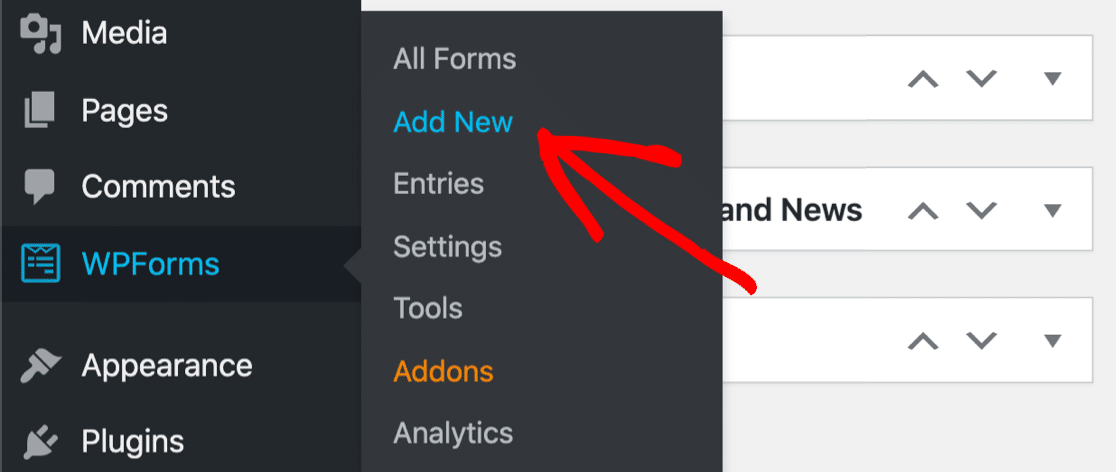
Ketikkan nama untuk formulir Anda di bagian atas.
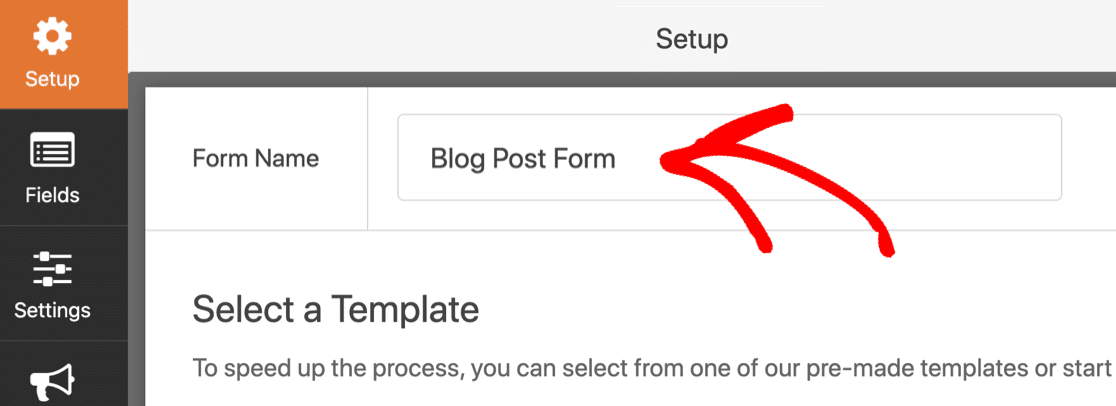
Selanjutnya, scroll ke bawah sedikit dan klik pada template Blog Post Submission Form .
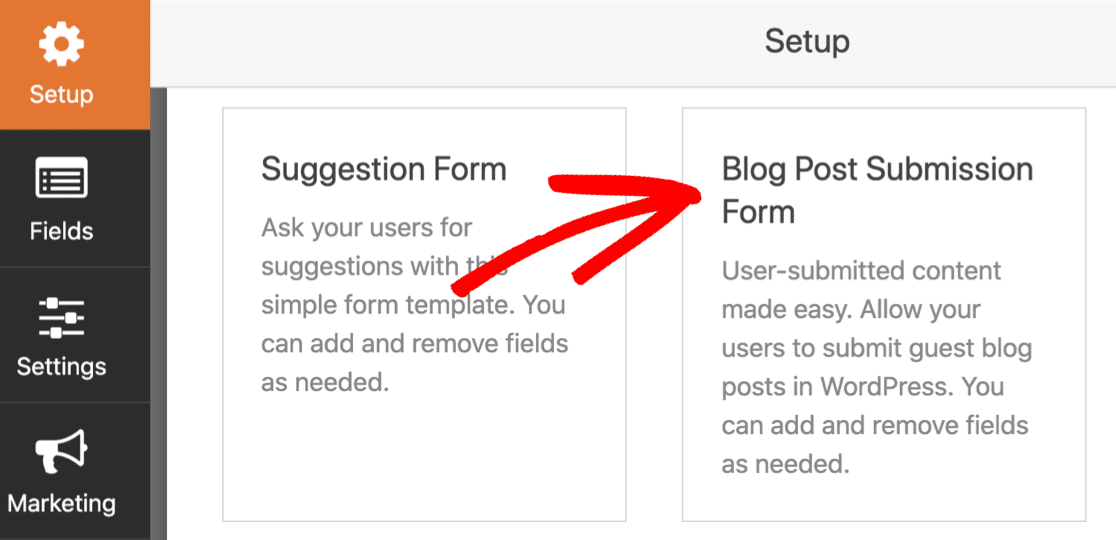
Jika Anda tidak melihat template Formulir Pengiriman Postingan Blog, Anda harus mundur satu langkah dan memeriksa apakah addon Postingan Kiriman telah diaktifkan.
Saat Anda mengklik template, WPForms akan membuat formulir dengan 2 bagian:
- Detail Penulis – Pengunjung Anda dapat mengetikkan nama, email, dan bio penulis mereka di sini.
- Buat Posting Blog – Di sinilah mereka akan mengetikkan judul postingan, konten postingan, dan kutipan. Ada juga bidang untuk gambar dan kategori unggulan.
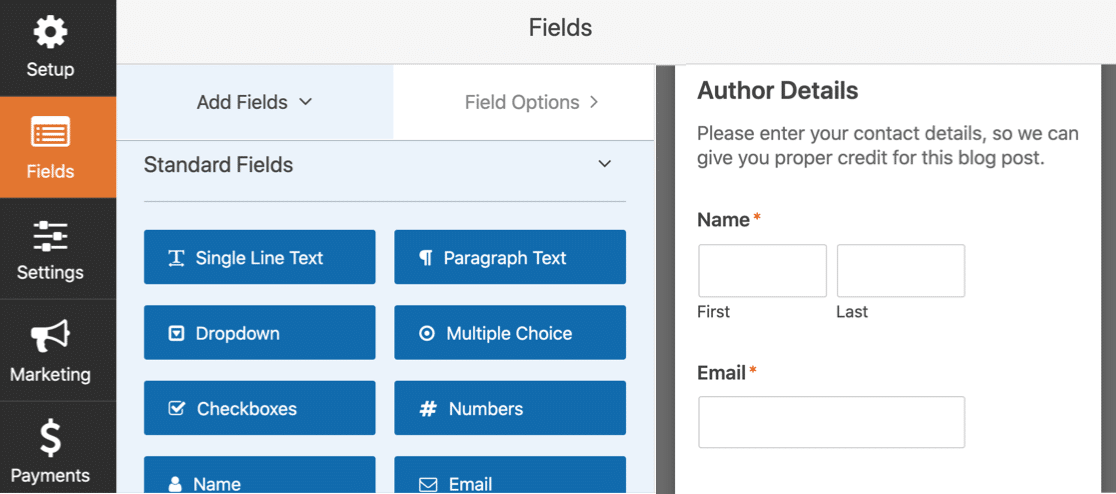
Template ini sepenuhnya dapat disesuaikan. Anda dapat menambahkan lebih banyak bidang dengan berbagai jenis validasi. Misalnya, Anda dapat dengan mudah menambahkan:
- Bidang HTML: Tempatkan pemberitahuan pada formulir untuk mengingatkan penulis Anda bagaimana memformat posting mereka.
- Captcha atau pertanyaan tantangan (Custom Captcha): Hentikan pengiriman spam di formulir Anda.
Juga mudah untuk mengedit bidang apa pun untuk penyesuaian. Silakan klik pada bidang di pembuat formulir untuk membuka pengaturannya di sebelah kiri.
Kami dapat menunjukkan cara kerjanya dengan mengedit 2 bidang penting.
Tambahkan Gambar Unggulan ke Perpustakaan Media
Gambar unggulan adalah gambar yang ditampilkan di sebelah posting di WordPress. Terkadang ditampilkan sebagai gambar mini.
Saat menerima posting WordPress yang dikirimkan pengguna, pengguna Anda dapat membuat dan mengunggah gambar unggulan mereka sendiri untuk posting mereka. Jika Anda menyimpannya di Media Library, mereka akan lebih mudah digunakan.
Untuk memeriksa pengaturan ini, klik pada bidang formulir Gambar Unggulan di sebelah kanan. Anda akan melihat pengaturan terbuka di sisi kiri.
Pertama, Anda dapat menggunakan bidang Deskripsi untuk menentukan ukuran gambar unggulan.
Anda dapat melihat pada tangkapan layar di bawah bahwa kami juga membatasi Ekstensi File yang Diizinkan ke .png. Anda dapat menggunakan ekstensi file lain di sini atau biarkan kosong.
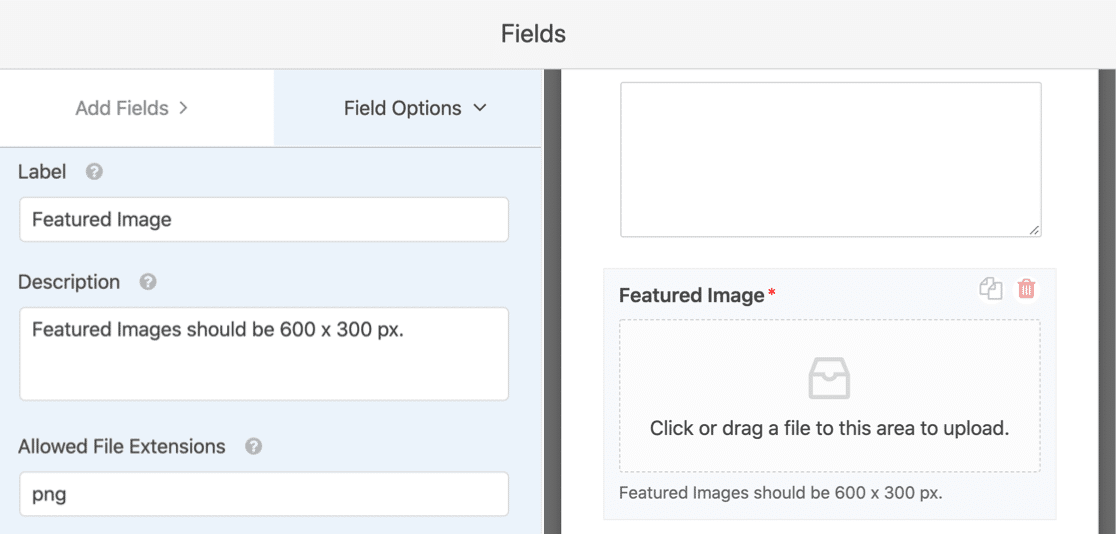
Sekarang mari kita gulir ke bawah sedikit lebih jauh. Klik pada menu Opsi Lanjutan untuk memperluasnya. Anda harus memastikan kotak centang berlabel Simpan file di Perpustakaan Media WordPress dicentang.
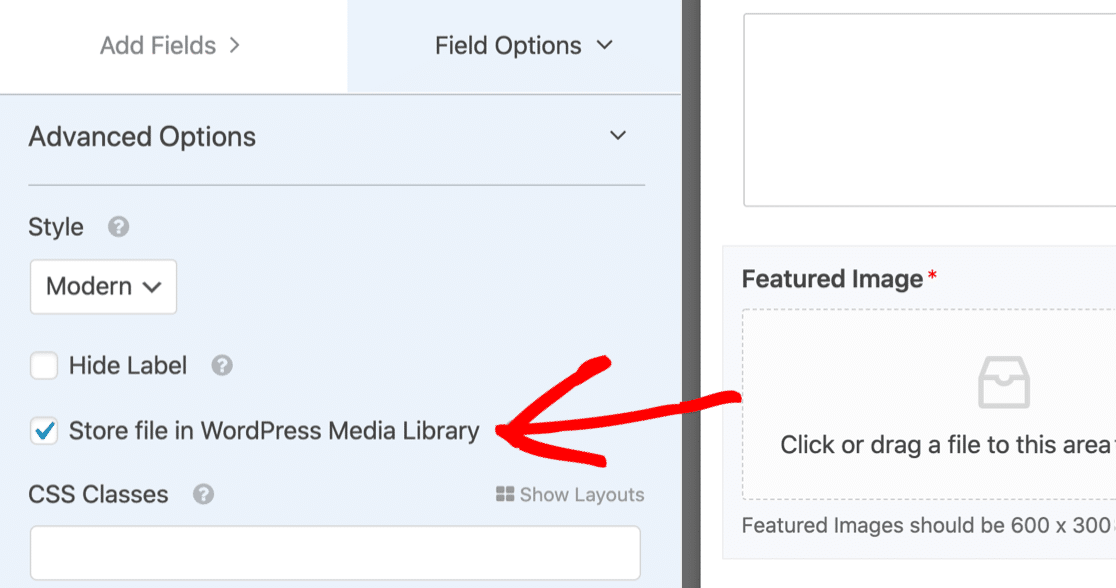
Sekarang Anda dapat dengan mudah menemukan gambar unggulan.
Siap untuk melanjutkan? Mari kita lihat kategori selanjutnya.
Biarkan Tamu Memilih Kategori Postingan Blog
Templat formulir pengiriman posting blog secara otomatis menarik daftar kategori di blog Anda. Itu membuatnya sangat mudah bagi blogger tamu Anda untuk memilih kategori mereka sendiri.
Untuk menjelajahi pengaturan ini, klik bidang Kategori pada formulir Anda. Kemudian klik Opsi Lanjutan di sebelah kiri.
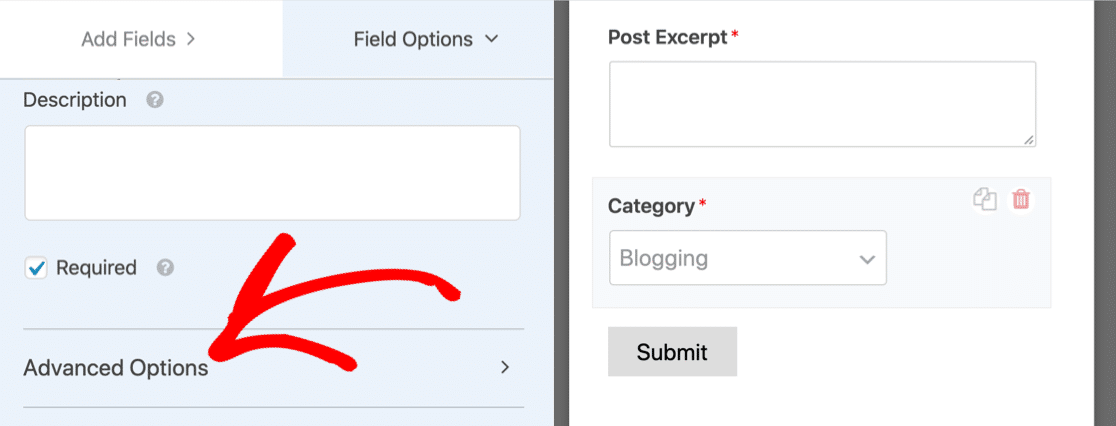
WPForms menarik daftar kategori yang dinamis. Ini jauh lebih mudah daripada mengetik semuanya, dan itu berarti daftar kategori di frontend akan selalu cocok dengan kategori di blog Anda.
Jika Anda lebih suka membiarkan pengguna memilih tag daripada kategori, mudah untuk mengubahnya di tarik-turun Sumber Taksonomi Dinamis . Alihkan saja ke Tag .
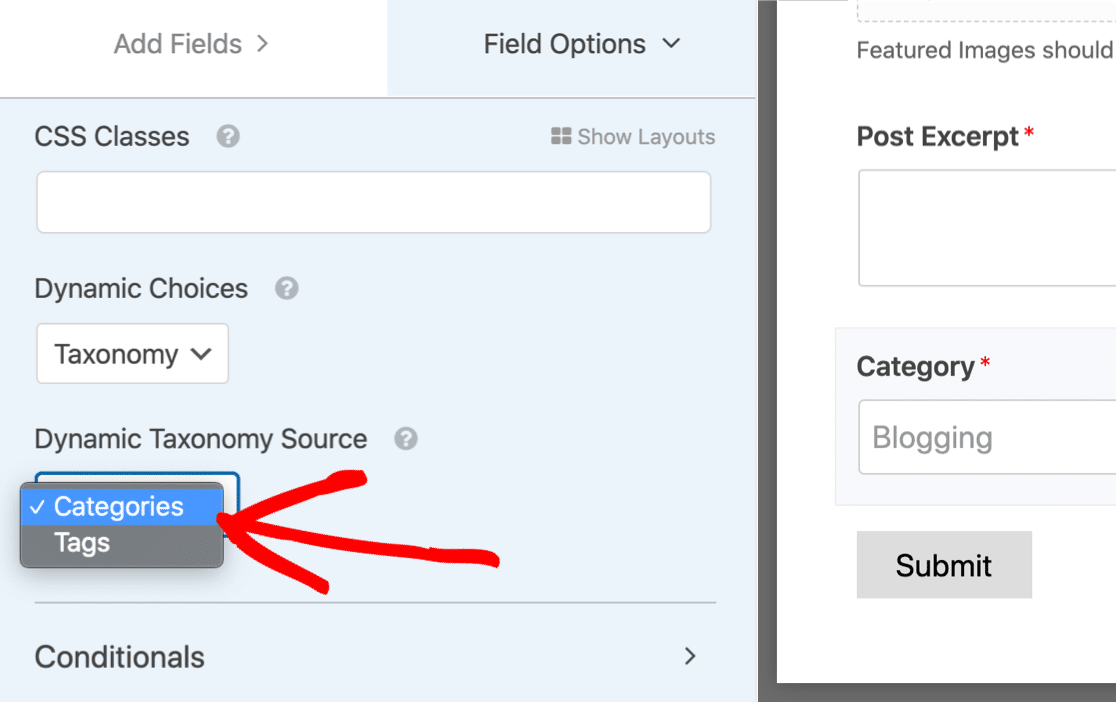
Apakah Anda ingin membiarkan pengguna Anda memilih beberapa kategori atau tag? Sangat mudah untuk melakukannya tanpa mengubah pengaturan plugin apa pun. Lihat panduan ini untuk membuat dropdown multi-pilih di WordPress.

OK, sekarang kita sudah mengatur kategori kita, mari kita beralih ke pengaturan formulir.
Langkah 3: Periksa Pengaturan Formulir Pengiriman Anda
Mari kita periksa pengaturan dasar untuk formulir pengiriman kiriman Anda.
Untuk memulai, klik ikon Pengaturan di sisi kiri jendela pembuat formulir. Ini akan membuka halaman Pengaturan umum .
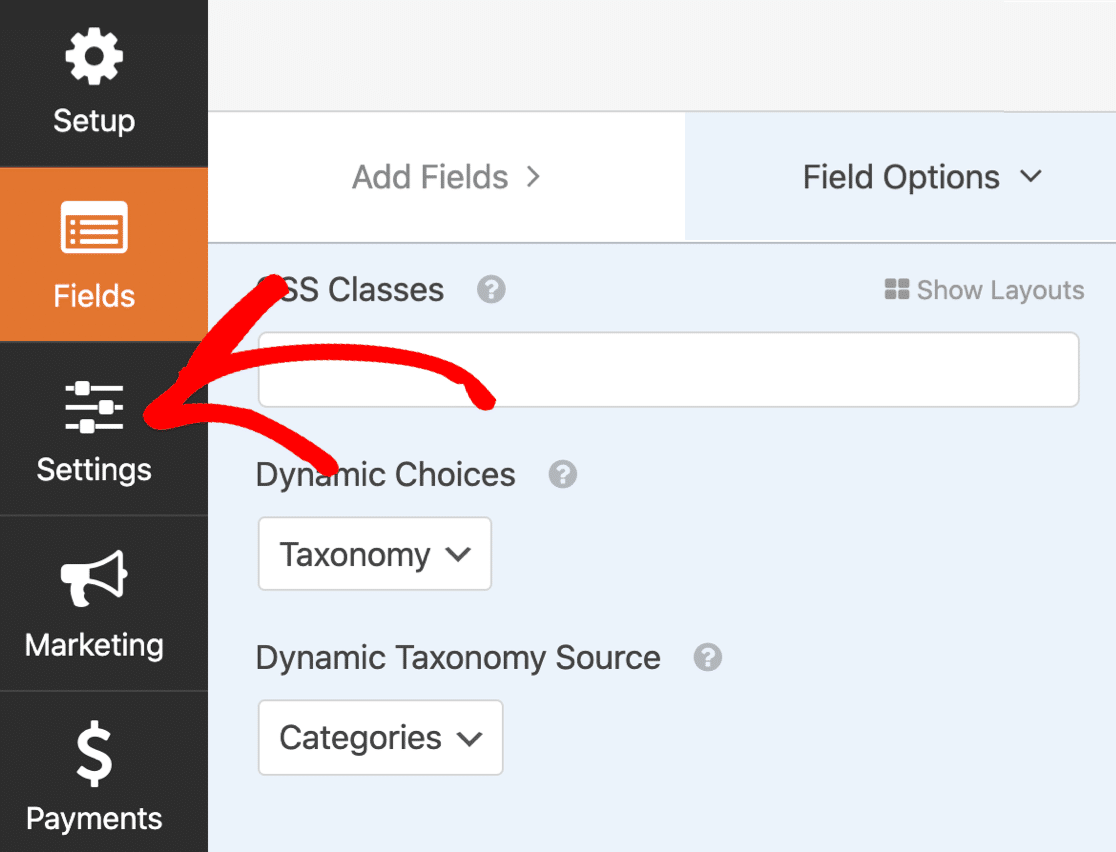
Di sini Anda dapat mengonfigurasi pengaturan umum untuk formulir Anda:
- Nama Formulir — Ubah nama formulir Anda di sini jika Anda mau.
- Deskripsi Formulir — Berikan deskripsi formulir Anda.
- Kirim Teks Tombol — Sesuaikan salinan pada tombol kirim. Anda dapat menggunakan CSS untuk menata tombol jika Anda mau.
- Pencegahan Spam — Hentikan spam formulir kontak dengan fitur anti-spam, hCaptcha, atau Google reCAPTCHA. Kotak centang anti-spam diaktifkan secara otomatis pada semua formulir baru.
- Formulir AJAX — Mengaktifkan pengaturan AJAX sehingga halaman tidak dimuat ulang saat formulir dikirimkan.
- Penyempurnaan GDPR — Anda dapat menonaktifkan penyimpanan informasi entri dan detail pengguna, seperti alamat IP dan agen pengguna, dalam upaya untuk mematuhi persyaratan GDPR. Lihat petunjuk langkah demi langkah kami tentang cara menambahkan bidang perjanjian GDPR ke formulir Anda.
Jika semuanya terlihat baik, klik Simpan .
Mari kita lihat email notifikasi selanjutnya.
Langkah 4: Siapkan Pemberitahuan Formulir Pengiriman Anda
WPForms dapat mengirim email setiap kali Anda mendapatkan kiriman formulir.
Mari klik Notifikasi untuk melihat seperti apa pesannya.
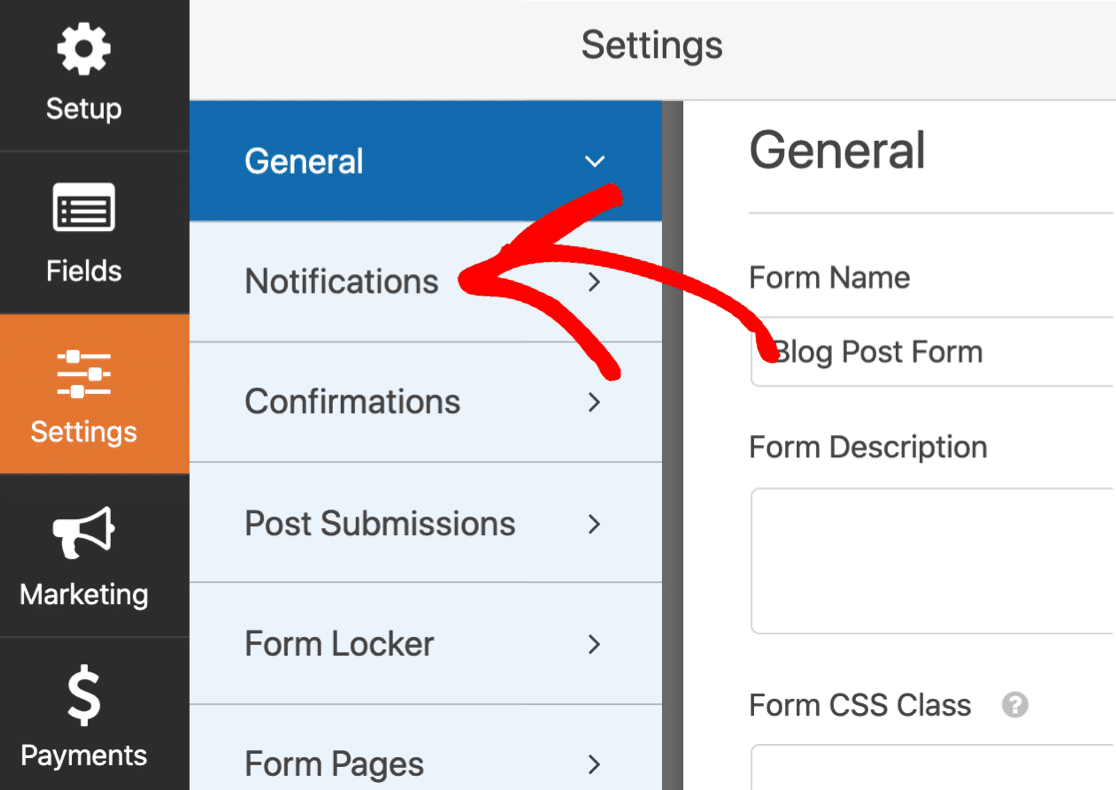
Secara default, WPForms akan membuat pemberitahuan email default yang akan memberi tahu Anda ketika Anda memiliki posting yang dikirimkan pengguna baru.
Anda dapat melihat bahwa itu akan dikirim ke email admin yang telah Anda siapkan di WordPress.
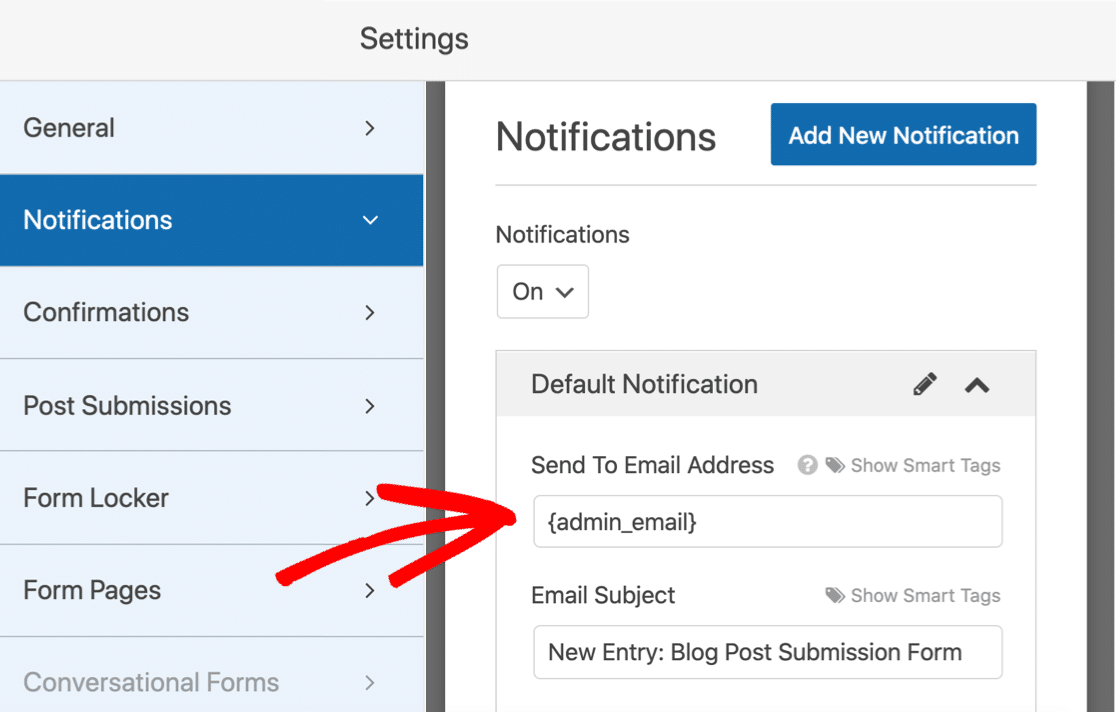
Jika Anda ingin mengubah email, Anda memiliki 2 opsi:
- Hapus tag
{admin_email}dan ketik alamat email yang berbeda - Ubah alamat email admin di WordPress.
Anda juga dapat mengirim email terima kasih kepada pengguna saat mereka mengirimkan posting blog mereka. Jika Anda ingin mengaturnya, lihat dokumentasi kami tentang cara mengatur pemberitahuan formulir di WordPress.
Ada lebih banyak fungsi di Pengaturan jika Anda ingin terus menjelajah. Misalnya, Anda juga dapat menggunakan bagian Konfirmasi untuk menulis pesan khusus yang akan dimuat saat formulir dikirimkan.
Oke, kita sudah selesai di sini. Klik Simpan sebelum kita beralih ke bagian penting: memetakan bidang formulir Anda.
Langkah 5: Petakan Bidang Posting Blog Anda
Sekarang saatnya untuk memastikan bahwa bidang formulir Anda dipetakan dengan benar ke bidang posting Anda.
Ini akan secara otomatis mengirim setiap bidang ke tempat yang tepat di posting blog Anda sehingga Anda tidak perlu menyalin dan menempel.
Untuk memulai, buka Pengaturan » Kirim Kiriman .
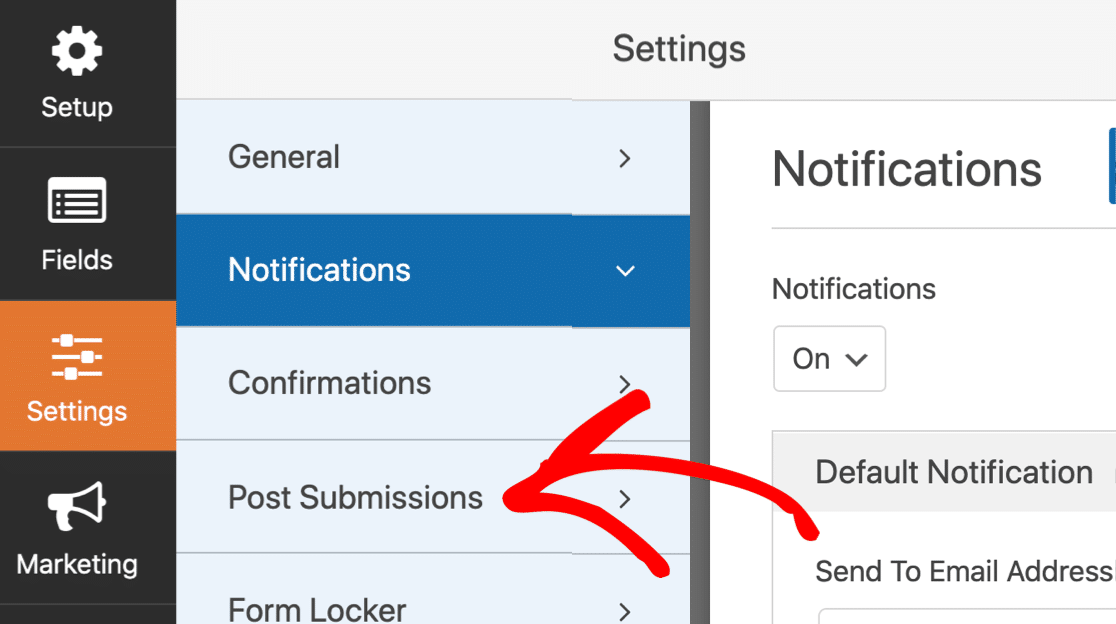
Pengaturan default di sini akan sesuai dengan sebagian besar posting blog. Mari kita lihat satu per satu:
- Pasca Kiriman - Pastikan bahwa ini diaktifkan On.
- Judul Postingan – Default ke judul yang diketik pengguna.
- Konten Postingan – Bagian utama postingan blog yang dikirimkan pengunjung Anda.
- Kutipan Posting – Ringkasan singkat dari posting blog.
- Posting Gambar Unggulan – Dapatkan unggahan gambar unggulan dari penulis Anda. Kami akan menunjukkan cara menyimpannya di Perpustakaan Media.
- Jenis Posting – Anda dapat memilih apakah akan menambahkan posting yang dikirimkan pengguna baru sebagai posting atau halaman blog. Jika Anda memiliki jenis posting khusus di blog Anda, Anda juga dapat memilih salah satunya di sini.
- Status Posting – Anda dapat memilih untuk segera mempublikasikan setiap posting jika Anda mau. Atau, Anda dapat memilih Memerlukan Persetujuan sehingga Anda dapat memeriksa posting sebelum Anda mempublikasikannya.
- Post Author – Pilih penulis yang akan ditetapkan secara otomatis. Jika Anda mengharuskan pengguna untuk login sebelum mengakses formulir, pengguna yang mengirimkan formulir dapat ditetapkan sebagai penulis.
Biarkan Pengunjung Mengisi Bidang Khusus
Apakah Anda memiliki bidang khusus yang Anda ingin pengunjung Anda isi? Mungkin memakan waktu lama untuk menempelkan konten ke kolom setiap kali mereka mengirimkan posting blog baru.
Dengan WPForms, mudah untuk menggunakan bidang khusus di posting blog yang dikirimkan pengguna. Dengan begitu, mereka dapat mengirimkan informasi di frontend situs Anda.
Anda dapat menggunakan bidang khusus untuk memungkinkan blogger memposting gambar.
Jika Anda ingin menggunakan bidang khusus pada formulir frontend Anda, Anda dapat menggunakan bagian Meta Posting Kustom di bagian Kiriman Postingan . Di sini, Anda dapat menentukan kunci meta dan menggunakan bidang pada formulir Anda untuk mengisi metadata.
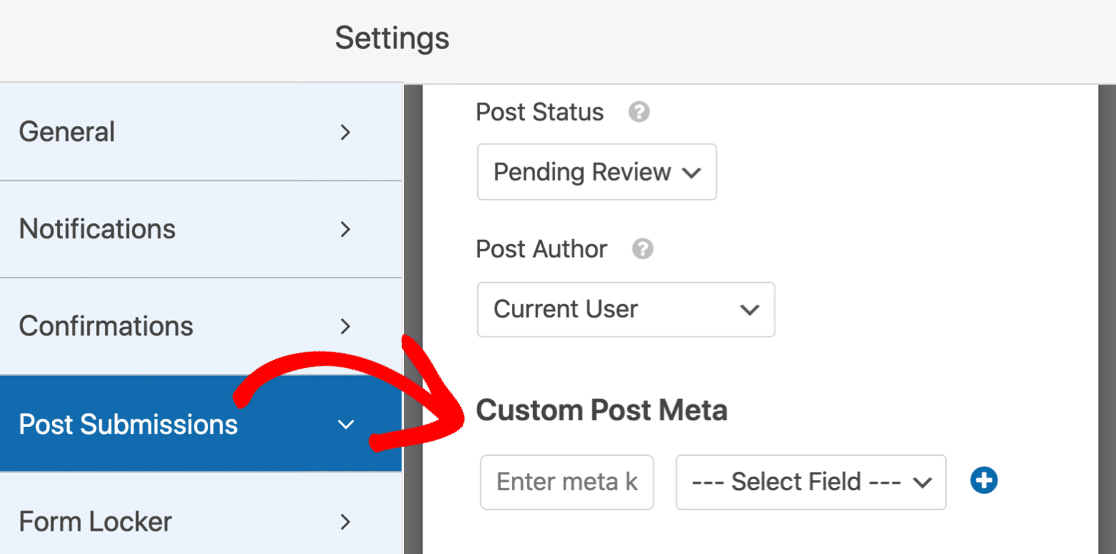
Bidang khusus memerlukan sedikit lebih banyak pekerjaan di backend. Anda juga harus memeriksa apakah tema WordPress Anda mendukungnya. Untuk tutorial lengkap, lompat ke panduan ini untuk menggunakan bidang khusus di posting yang dikirimkan pengguna.
Setelah selesai, klik Simpan .
Itu dia! Kami siap untuk ditayangkan.
Langkah 6: Publikasikan Formulir Posting yang Dikirim Pengguna Anda di WordPress
Setelah Anda membuat formulir kustom, Anda perlu menambahkannya ke situs WordPress Anda.
WPForms memudahkan untuk menambahkan formulir ke lokasi mana pun di situs web Anda, termasuk:
- Postingan
- halaman
- Widget footer
- Widget bilah sisi
Anda dapat menggunakan kode pendek jika Anda mau. Tapi kami akan menunjukkan cara yang lebih mudah.
Di bagian atas pembuat formulir, klik Sematkan .
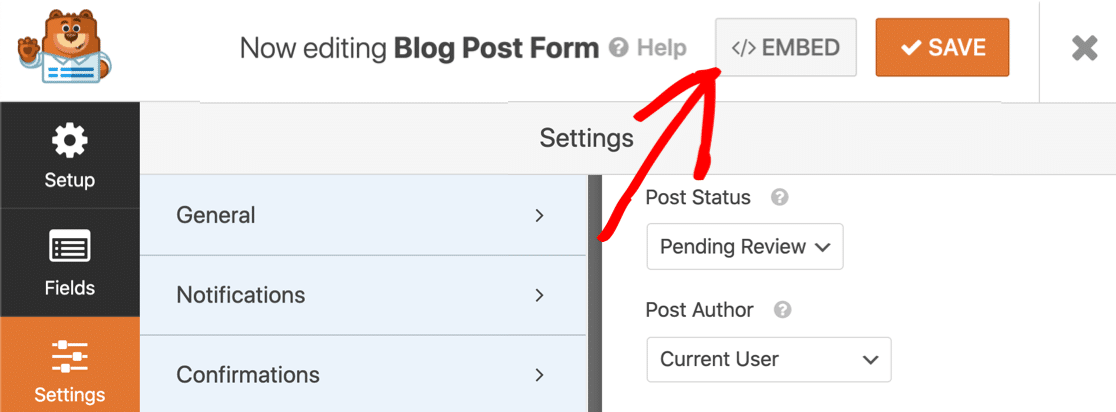
Selanjutnya, klik Buat Halaman Baru .
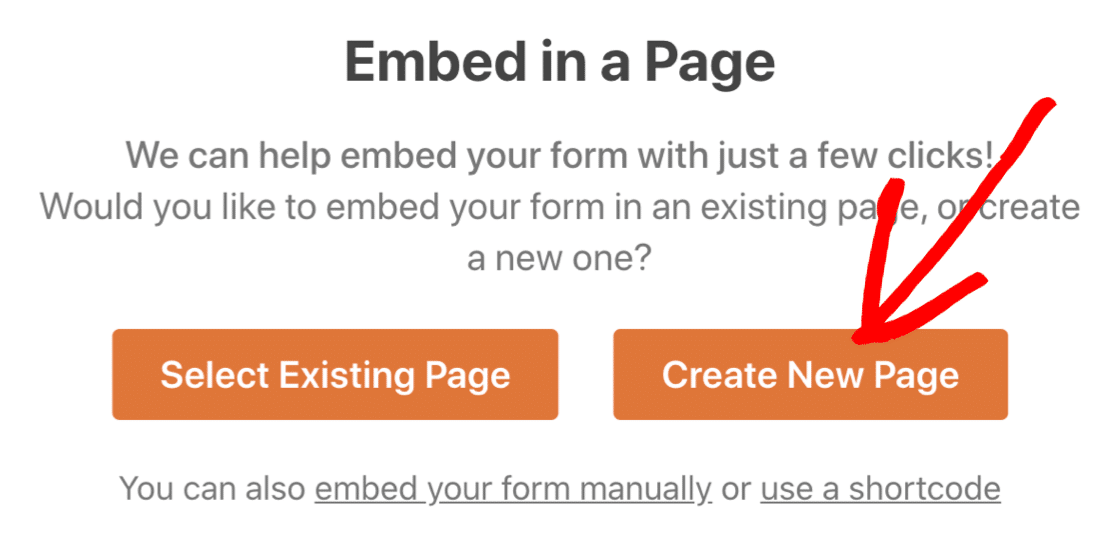
Terakhir, ketikkan nama untuk formulir Anda dan klik Let's Go .
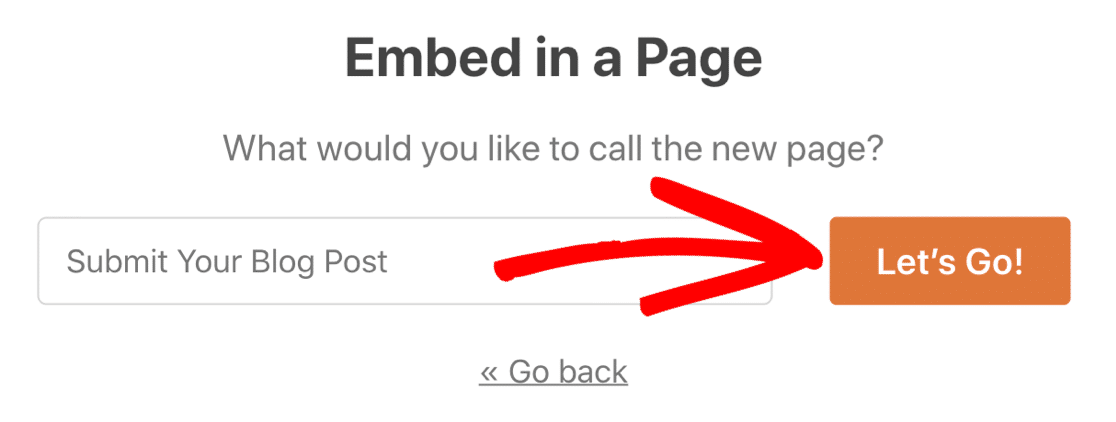
WPForms akan secara otomatis membuat halaman dan menyematkan formulir Anda ke dalamnya. Bila Anda senang dengan tampilannya, klik tombol Publish berwarna biru.
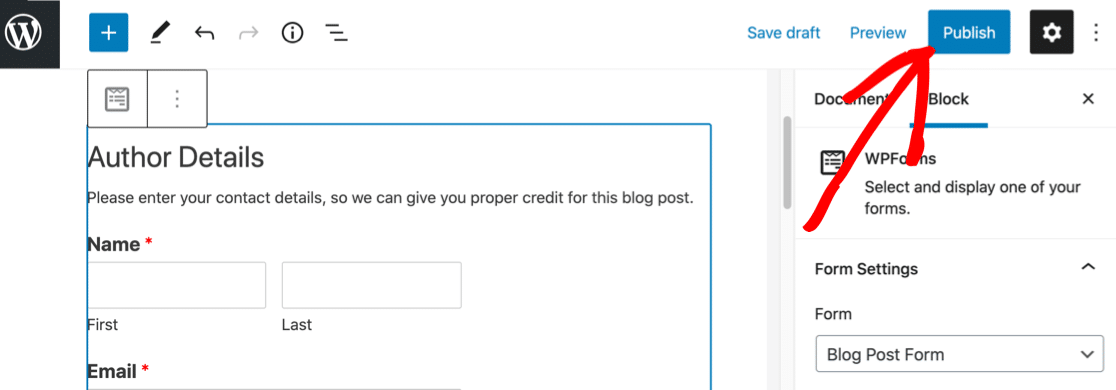
Dan itu saja!
Anda siap menerima konten yang dikirimkan pengguna di situs WordPress Anda.
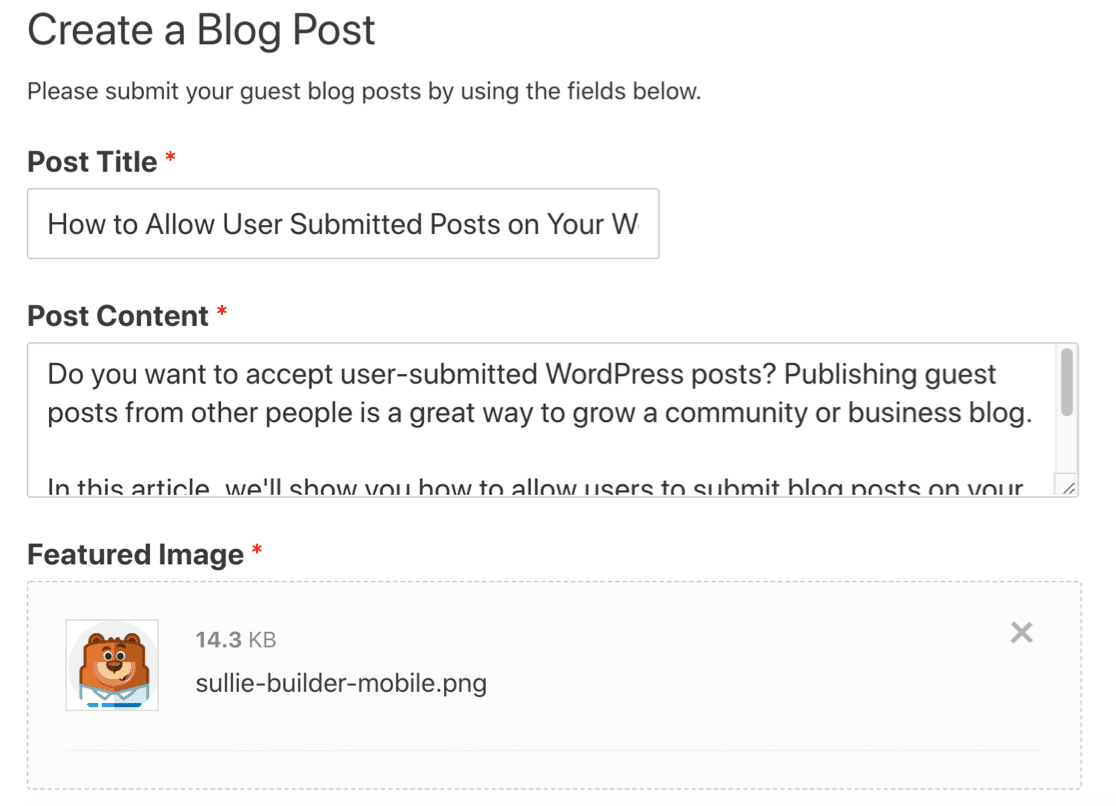
Itu dia! Sekarang Anda dapat mulai menerima posting yang dikirimkan pengguna.
Jika Anda ingin memberi tahu pembaca Anda setiap kali Anda menerbitkan posting baru, Anda dapat dengan mudah menggunakan PushEngage untuk mengirim pemberitahuan browser. Pemberitahuan push browser adalah cara yang bagus untuk membuat audiens Anda tetap terlibat.
Buat Formulir Postingan Tamu Anda Sekarang
Langkah Selanjutnya: Siapkan Blog Multi-Penulis Anda
Sekarang setelah Anda siap untuk menerima konten yang dikirimkan pengguna di WordPress, Anda ingin membuatnya lebih mudah untuk mengelola penulis dan posting Anda.
Untuk melakukannya, lihat daftar plugin terbaik untuk mengelola blog multi-penulis ini. Anda juga dapat membuat formulir pendaftaran khusus untuk penulis baru.
Siap membuat formulir Anda? Mulailah hari ini dengan plugin pembuat formulir WordPress termudah. WPForms Pro menyertakan addon Post Submissions dan menawarkan jaminan uang kembali 14 hari.
Jika artikel ini membantu Anda, silakan ikuti kami di Facebook dan Twitter untuk tutorial dan panduan WordPress gratis lainnya.
